La primera pantalla de esta opción es el Visor de Apuntes.
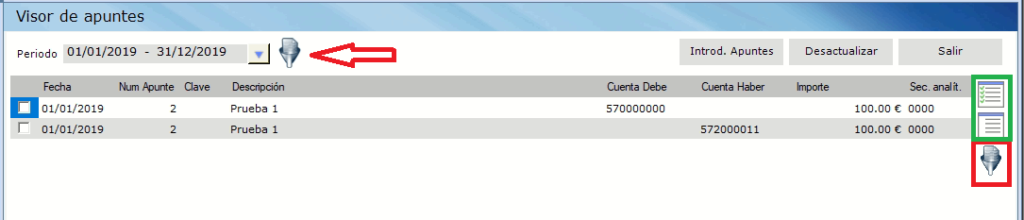
Primeramente seleccionaremos el período contable a visualizar e introducir apuntes.
Marcado en rojo: Configuración de selección.
Con flecha:
Filtro I – Configuración General. Número de asientos a mostrar, orden de los apuntes visualizados.
Filtro II – Intervalo de fechas, cuentas, asientos o secciones analíticas.
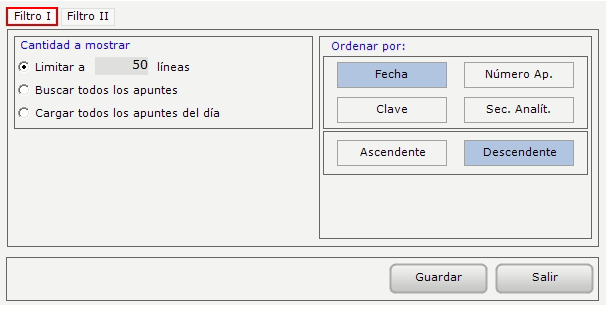
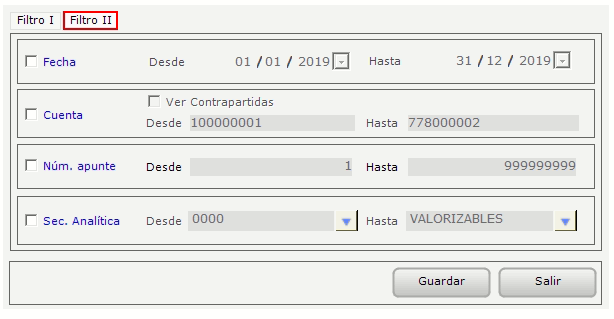
Cuadrado rojo:
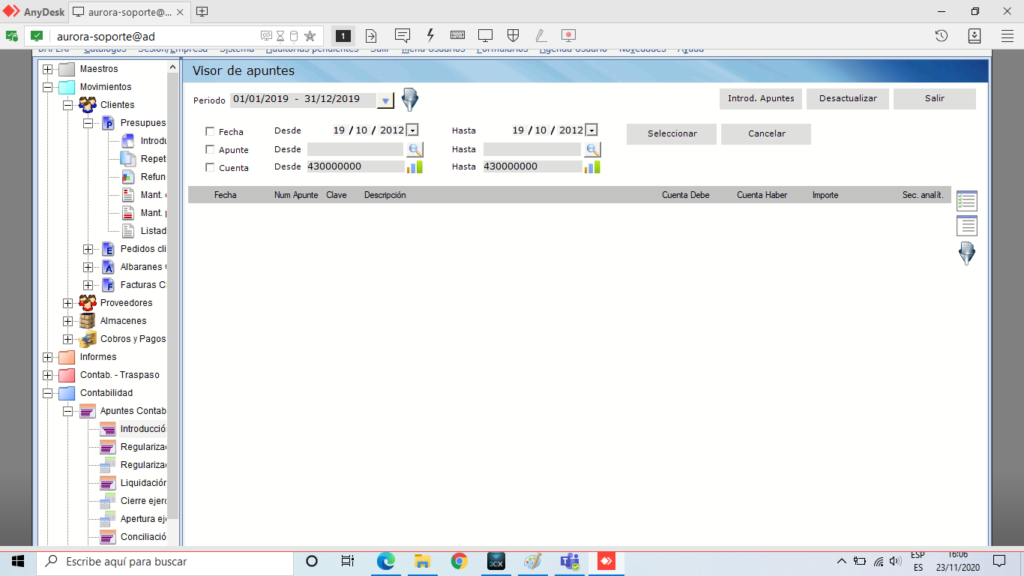
Cuadrado verde: Selección o des-selección de todos los apuntes mostrados.
En el visor de apuntes aparecen los apuntes seleccionados.
Los que se visualizan en azul, proceden de un documento, y no se podrán manipular desde el Introductor de Apuntes, sino que se tendrá que ir al documento y modificarlo. DAFWin modifica automáticamente el apunte contable.
Desde el Visor se podrá desactualizar los apuntes manuales seleccionados, y estos quedarán en el Introductor de Apuntes o Borrador, a la espera de ser modificados o borrados.
Haciendo Doble Click sobre una línea de apunte, también se puede desactualizar el apunte, aunque no esté seleccionado.
INTRODUCTOR DE APUNTES
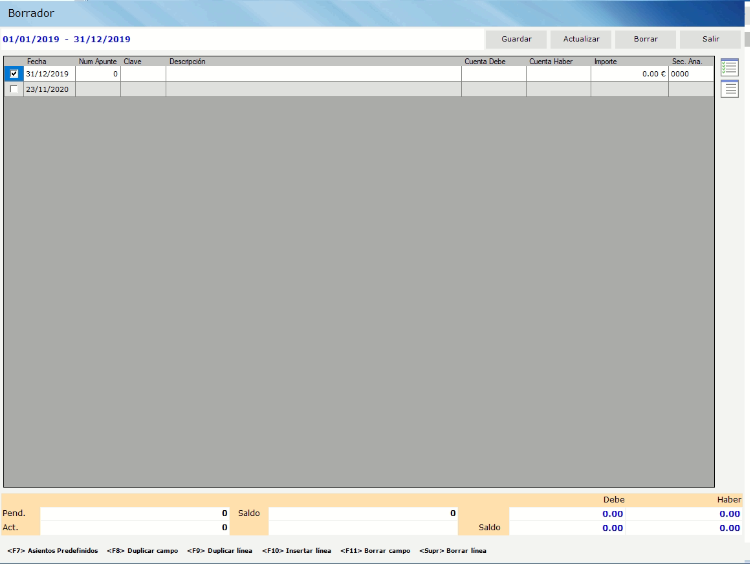
Se introducirán los apuntes del siguiente modo:
- La fecha se introduce como dd/mm/yyyy.
- El número de asiento lo da automáticamente. En la primera línea dará el último número de asiento introducido + 1, en las siguientes líneas, si se pulsa F8, copia los datos de la anterior línea, menos la cuenta y el importe.
- Con F9 duplica la línea entera.
- Con F3, en el campo de importe, cuadra el asiento.
- Con F11, inserta una línea.
- Con Supr. borra toda la línea actualmente en edición.
- La búsqueda de cuentas se hace mediante F4, o empezando a poner el código de la cuenta.
- F7 – Introducción de apuntes mediante Configuración de Asientos Predefinidos.
- Cuando tengamos configurados asientos predefinidos, podremos hacer uso de ellos con esta opción.
- Se copiará el asiento predefinido seleccionado entero tal cual está, pudiendo, cuando se muestre en el Borrador, modificar y borrar líneas.
- Cuando se haya terminado con la introducción de apuntes, estos se pueden:
- Guardar. No se contabilizan, pero se guardan como borrador.
- Actualizar. Contabilización. Desaparecen del borrador.
- Borrar. Se borran todos los apuntes seleccionados.
- Salir. Volver al Visor de apuntes.
Nota importante: Los apuntes que queden en el Borrador, sólo podrán ser visualizados por el usuario que los ha introducido o desactualizado. En cuanto los contabilice, podrán ser vistos y/o desactualizados por los demás usuarios.